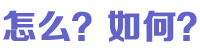鼠标速度怎么调
鼠标速度怎么调
鼠标速度调整是计算机使用中的一项基本操作,它直接影响到我们在屏幕上的指针移动速度。不同的任务和个人偏好可能需要不同的鼠标速度设置。本文将详细介绍如何调整鼠标速度,以及为什么这一操作对用户体验至关重要。
为什么调整鼠标速度
在计算机操作中,鼠标速度的设置对用户体验和工作效率有着重要影响。过慢的鼠标速度可能导致指针在屏幕上移动缓慢,使得完成任务变得繁琐。相反,过快的鼠标速度可能导致指针难以控制,容易出现误点或错过重要的操作。因此,根据个人需求和工作环境,合适的鼠标速度设置是必不可少的。
调整鼠标速度的方法
下面是调整鼠标速度的方法,适用于Windows和macOS操作系统:
在Windows操作系统中:
1. 打开“控制面板”。
2. 进入“硬件和声音”选项。
3. 点击“鼠标”选项。
4. 在弹出的窗口中,选择“指针选项”选项卡。
5. 在“指针速度”下,通过移动滑块来调整鼠标速度。
6. 点击“应用”以保存设置。
在macOS操作系统中:
1. 进入“系统偏好设置”。
2. 点击“鼠标”或“触控板”选项,具体名称取决于你使用的设备。
3. 在弹出的窗口中,可以通过滑动“光标速度”滑块来调整鼠标速度。
无论你使用的是哪个操作系统,都可以通过上述方法轻松地调整鼠标速度,以满足你的需求。
如何选择合适的鼠标速度
选择合适的鼠标速度通常取决于个人的习惯和工作要求。以下是一些指导原则:
1. 办公任务:如果你主要用计算机进行办公工作,建议选择一个中等速度,以便在文档编辑、电子邮件发送和网页浏览时能够准确地控制指针。
2. 制图和设计工作:对于需要精确控制的任务,如制图、设计和图像编辑,较慢的鼠标速度可以提高准确性。
3. 游戏和多媒体:在玩游戏或观看视频时,较快的鼠标速度可能更合适,因为它可以快速响应动作。
4. 个人喜好:最终,鼠标速度应根据个人的偏好进行调整。试验不同的设置,找到最适合你的速度。
鼠标速度调整是提高计算机操作效率和舒适性的重要步骤。无论你是进行日常办公工作、创意设计还是娱乐游戏,合适的鼠标速度设置都能帮助你更好地控制计算机,提高工作效率。通过简单的设置调整,你可以根据个人需求轻松地改变鼠标速度,以获得最佳体验。
免责声明:本站文字信息和图片素材来源于互联网,仅用于学习参考,如内容侵权与违规,请联系我们进行删除,我们将在三个工作日内处理。联系邮箱:chuangshanghai#qq.com(把#换成@)